【高清时代 技巧妙招】 有时候我们会嫌弃电脑的屏幕太小,无法满足我们观看电视的欲望,但是我们用什么办法来改变这种情况呢?其实方法很简单,我们只需要把电脑与电视相连,用电视来作为电脑的显示屏。今天小编就交给大家海信电视是如何连接电脑的吧。
一、VGA线连接
1、准备一根VGA连接线,使用这种类型的连接线可以把电脑上的屏幕显示同步到海信电视上。
2、找到电脑上的VGA插口,将VGA线的一端连接到电脑上的VGA口。
3、找到海信电视上的VGA口,将VGA的另一端连接到电视上。
4、打开海信电视,在电视的遥控器上点击【信号源】。
5、在【信号源】菜单中选择【VGA】,进入VGA视频同步模式。
6、在电脑的桌面上点击右键,选择【屏幕分辨率】。
7、在分辨率选择【1280*720】,这个是观看720P视频的比较合适的分辨率。
8、在电脑上选择合适的电影文件播放,就可以在海信电视上同步观看电影了。
注:因为VGA线缆只能传输视频信号,声音信号还需要使用电脑本身播放,为了增加声音效果,可以使用外置音箱来放大声音。
二、HDMI线连接
1、如果笔记本和海信电视都提供了HMDI接口,此时可以通过HDMI来实现一线通传输。
2、连接时将HDMI线缆一头插入笔记本HDMI接口,同样先不要让笔记本开机。
3、另一头插入海信电视的HDMI接口,然后打开笔记本。
4、打开海信电视,调节电视设置。
5、观看视频时,海信电视会既显示画面,也会输出声音。
三、无线传屏
1、首先,我们需要在电脑上安装好无线传屏的客户端,打开百度,搜索“海信无线传屏下载”,如图所示。
2、对照自己的电脑的操作系统,选择相应的客户端下载,如图。
3、下载完,并且安装完成,如图。
4、接下来,我们打开电视机,按下遥控器上的“网络”,进入之后,切换到“无线传屏”,并选择,如图。
5、进入之后,按遥控器上的绿色按钮进入,如图。
6、这个时候,电视机准备好,等待无线传屏的信号传输,现在我们就要操作电脑开始传屏了。
7、打开电脑的客户端,在设备连接选项,点击扫描,一会就会找到电视机的IP,如图。
8、然后,切换到无线传屏项,点击开始传屏,如图。
9、大概一两秒之后,电视机上就会显示电脑的屏幕了。
小编认为,如果你真的想要把海信电视与电脑相连的话,个人比较推荐使用HDMI线相连。VGA想相连的话,电视是无法有声音的,只能出现画面,声音还需要我们另外再设置;而HDMI的话,不论是视屏还是声音,都会完美的呈现。这样一比较,VGA不如HDMI线连接方便。
相关阅读:
 返回高清时代首页>>
返回高清时代首页>>

【版权与免责声明】如发现内容存在版权问题,烦请提供相关信息,我们将及时沟通与处理。本站内容除非注明原创,否则均为网友供稿,涉及言论、版权与本站无关。





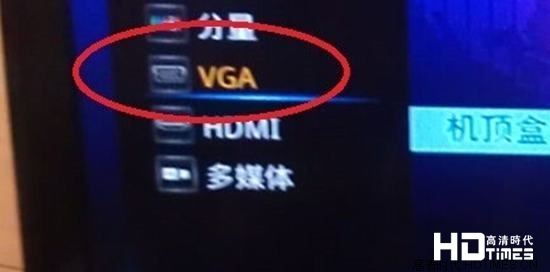
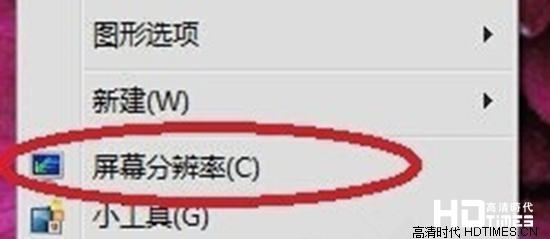




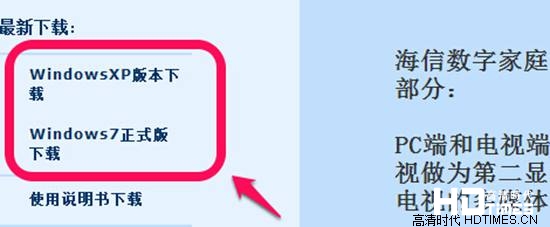

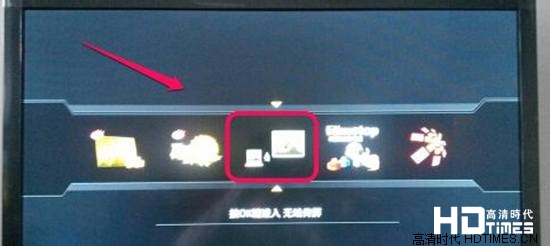

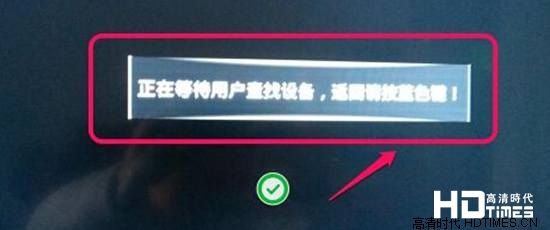
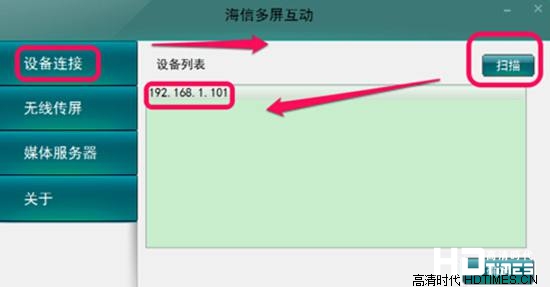
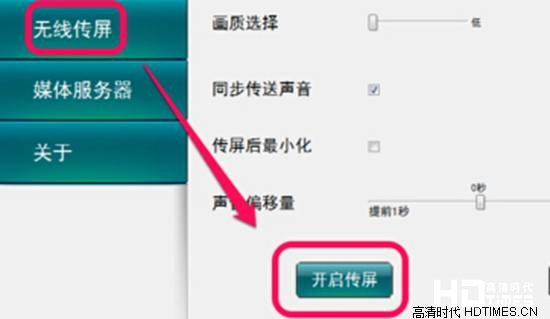

网友评论